Gigaset A510 IP / A540 IP / A690 IP
Tento návod vám pomôže si nastaviť nasledovné:
- Chcem nastaviť službu VIPTel do zariadenia Gigaset.
- Chcem prepojiť hovory.
- Chcem nastaviť port 443.
- Nechcem dostávať hovory z utajených čísel.
Nastavenie služby VIPTel do zariadenia Gigaset
Po rozbalení a inštalácii zariadenia môžete VIPTel konto na zariadení nastaviť pomocou webového rozhrania.
-
Ku správcovskému rozhraniu zariadenia môžete pristúpiť týmto spôsobom:
- Na slúchadle stlačte tlačidlo Menu → Settings → System → Local Network → IP Address: X.X.X.X. Túto adresu zadajte do Vášho webového prehliadača (Internet Explorer, Firefox, Opera)
-
Na úvodnej obrazovke budete vyzvaní k zadaniu systémového PINu:
- Please enter your system PIN
-
Zadajte Váš PIN – v prípade nami dodaných zariadení sa prihláste zadaním hesla, ktoré je vyznačené na tele prístroja (nálepka s logom VIPTel).
- prednastavená hodnota (default) je 0000
- Hodnotu môžete neskôr zmeniť v menu telefónu → Settings → System → System PIN
- Prejdite do záložky Settings → Telephony → Connections a kliknite na tlačidlo Edit pre IP1:
-
V ponuke kliknite na tlačidlo Start Configuration Assistant.
- Prehľad podrobnejších nastavení pre prípad manuálnej konfigurácie nájdete TU
-
Označte možnosť No pri voľbe Auto Configuration Code available.
Pokračujte výberom možnosti Next. -
V ponuke zvoľte Slovakia
.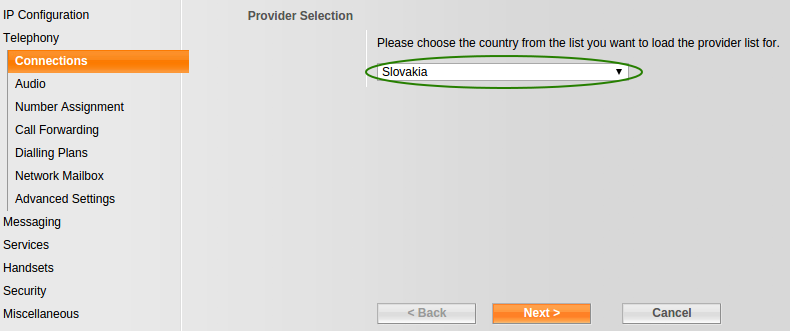
-
Následne vyhľadajte a označte v zozname položku VIPTel. Pokračujte v nastavení kliknutim na tlačidlo Next.
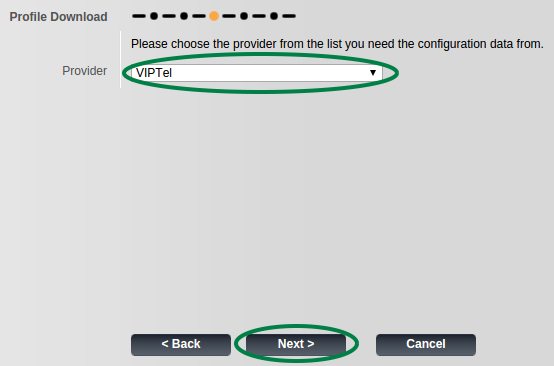
-
Vyplňte nasledovné konfiguračné nastavenia pre VIPTel konto:
- Authentication Name - uveďte údaj zo Zákazníckej zóny na stránke www.viptel.sk. Údaj sa nachádza v tabuľke Prihlasovacie údaje do siete VIPTel, v stĺpci Prihlasovacie meno
- Authentication password - uveďte údaj zo Zákazníckej zóny na stránke www.viptel.sk. Údaj sa nachádza v tabuľke Prihlasovacie údaje do siete VIPTel, v stĺpci Heslo
- Username - nastavte rovnako ako Authentication Name
- Display name - uveďte údaj, ktorý sa bude zobrazovať volanému, ak je takisto zákazníkom VIPTelu, napr. Vaše meno.
-
Po vyplnení uvedených konfiguračných nastavení kliknite na tlačidlo Set.
-
V nasledujúcom okne potvrďte voľbu tlačidlom Finish.
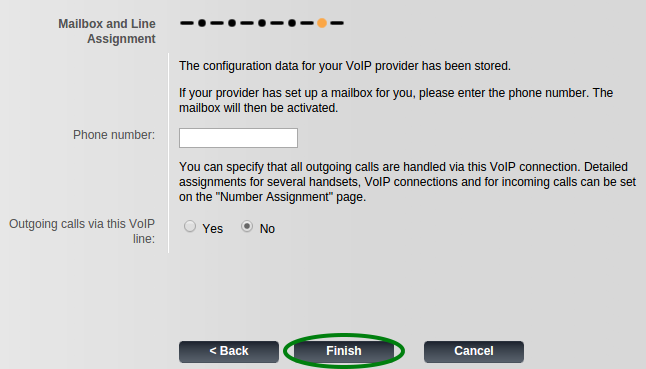
- Ak ste vyplnili všetky údaje podľa tohto návodu, pod profilom IP1 sa zobrazí status Registered.
-
Pre správne fungovanie telefónu je potrebné mať nastavené používanie profilu IP1 pre odchádzajúce aj prichádzajúce hovory v záložke Settings → Telephony → Number Assignment:
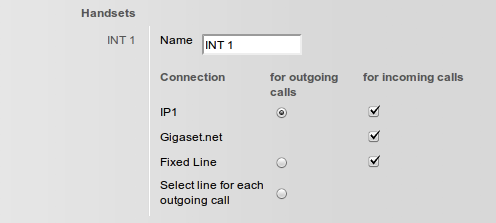
Ako prepojiť hovor na zariadení Gigaset
- Prepájanie hovorov s ohlásením.
- Prepájanie hovorov bez ohlásenia.
Prepájanie hovorov s ohlásením
V tomto prípade hovor prepájate po vzájomnej komunikácii s účastníkom, na ktorého si želáte hovor prepojiť.
-
Na rúčke musí byť povolené prepájanie hovor, tj. v Menu - Selected services - Transfer, zaškrtnite OK.
-
V prípade príchodzieho hovoru, ktorý chcete prepojiť postupujte nasledovne:
- Zdvihnite prichádzajúci hovor.
- Stlačte tlačidlo R (v pravom dolnom rohu klávesnice).
- Zadajte telefónne číslo alebo číslo klapky kam si želáte hovor prepojiť a stlačte zelené tlačítko.
- Po zodvihnutí môžte komunikovať s účastníkom, na ktorého si želáte hovor prepojiť.
- Akonáhle si budete želať hovor prepojiť stlačte klávesu R.
- Príde k prepojeniu pôvodného hovoru na volaného a váš hovor bude ukončený.
Prepájanie hovorov bez ohlásenia
V tomto prípade hovor prepájate priamo bez toho, aby ste komunikovali s koncovým účastníkom, na ktorého si želáte hovor prepojiť.
-
Na rúčke musí byť povolené prepájanie hovor, tj. v Menu - Selected services - Transfer, zaškrtnite OK.
-
V prípade príchodzieho hovoru, ktorý chcete prepojiť bez ohlásenia postupujte nasledovne:
- Zdvihnite príchodzí hovor
- Stlačte ##xxxxxx, kde xxxxxx reprezentuje číslo/klapku, kam chcete hovor prepojiť, t.j. v prípade prepojenia na klapku 12 vytočíte ##12.
- Váš súčasný hovor bude ukončený a začne vyzváňať klapka/číslo, na ktorú ste realizovali prepájanie.
Nastavenie portu 443
V prípade, že ste boli požiadaný o realizáciu týchto nastavení Technickou podporou postupujte podľa návodu nižšie.
- Vstúpte do menu zariadenia pomocou bodov 1. a 2. návodu.
-
Následne v časti Settings - Telephony - Connections vyberte účet, kde chcete úpravu realizovať a upravte ho stlačením tlačítka Edit.
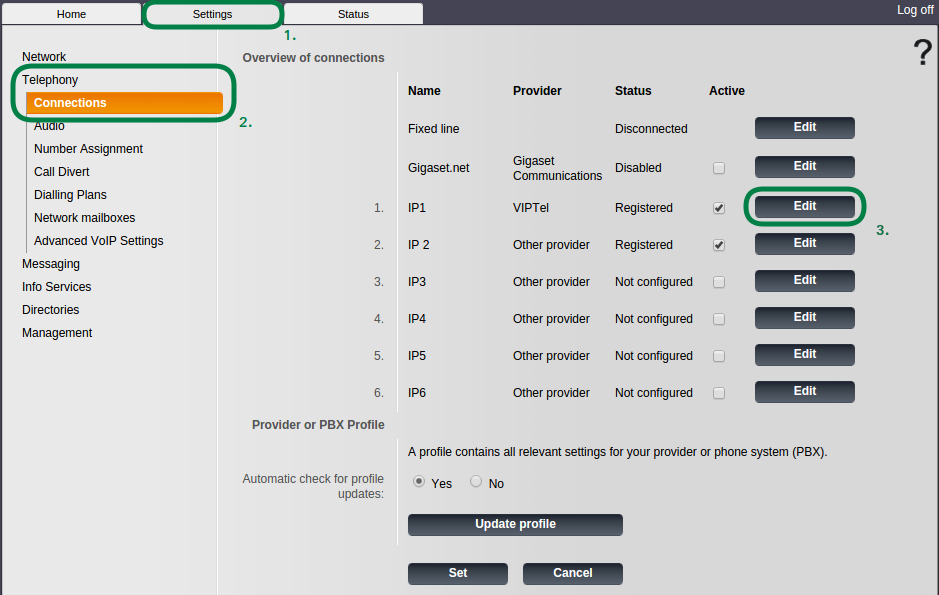
- V menu účtu stlačte Show advanced settings.
-
Následne upravte:
- Proxy server port: upravte na hodnotu 443
- Registration server port: nastavte 443
-
Outbound proxy port: uveďte 443
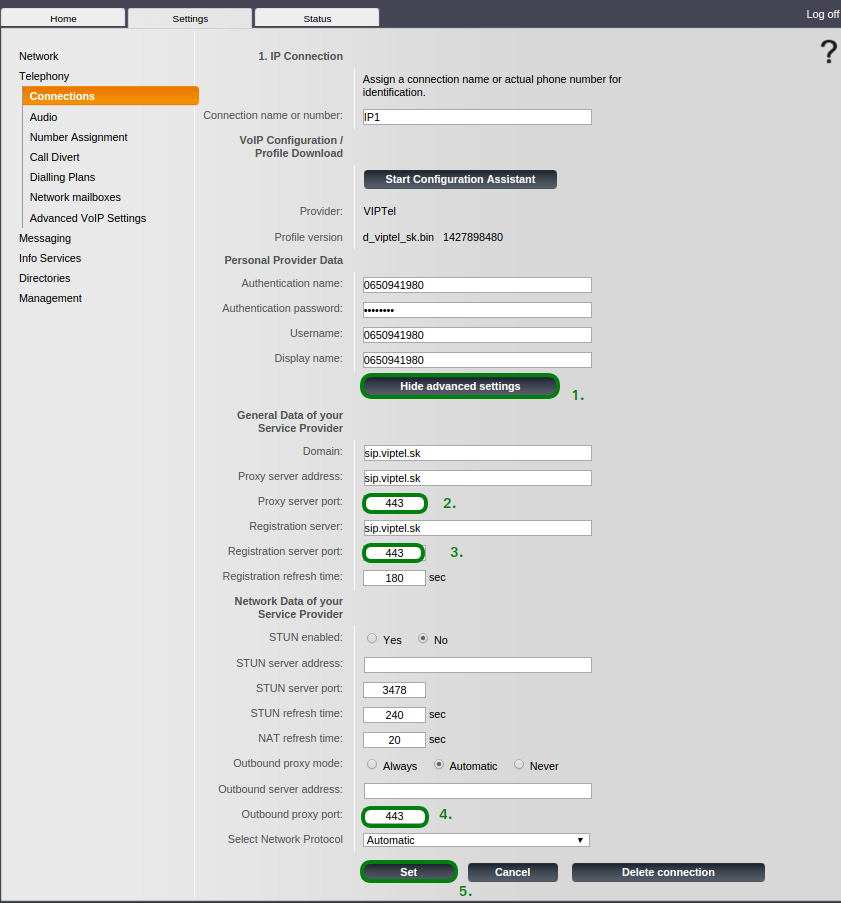
- V časti Settings - Telephony - Advanced VoIP Settings upravte položku Use random ports for SIP na hodnotu YES.
Ako zamedziť obťažujúcim hovorom z utajených čísel
Vaše zariadenie disponuje možnosťou vypnúť vyzváňanie pri prichádzajúcich hovorov z utajených čísel (CLIR). Volanie bude zariadenie signalizovať len na displeji.
Model A510 IP / A540 IP
-
Na Gigaset rúčke stlačte v hornej časti (znak ukazovateľa hlasitosti) strieborné tlačítko a vstúpte do menu.

-
V prípade ak máte:
-
Predvolený anglický jazyk, vyhľadajte položku Ringtones (Handset) - External Calls a začiarknite možnosť Anonymous Calls Silent.
- Predvolenú slovenčinu vyhľadajte položku Vyzvananie (prenosova cast) - Externe volania a začiarknite možnosť Stisenie anonym.vol.
-
Predvolený anglický jazyk, vyhľadajte položku Ringtones (Handset) - External Calls a začiarknite možnosť Anonymous Calls Silent.
Model A690 IP
-
Stačte pravé tlačidlo Menu.
-
V prípade ak máte:
-
Predvolený anglický jazyk, vyhľadajte položku RiCall Manager a začiarknite možnosť Mute Anonym. Calls.
- Predvolenú slovenčinu, vyhľadajte položku Správca hovorov a začiarknite možnosť Stlmiť anonym. hovory.
-
Predvolený anglický jazyk, vyhľadajte položku RiCall Manager a začiarknite možnosť Mute Anonym. Calls.


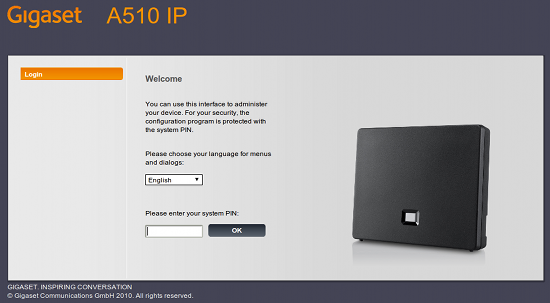
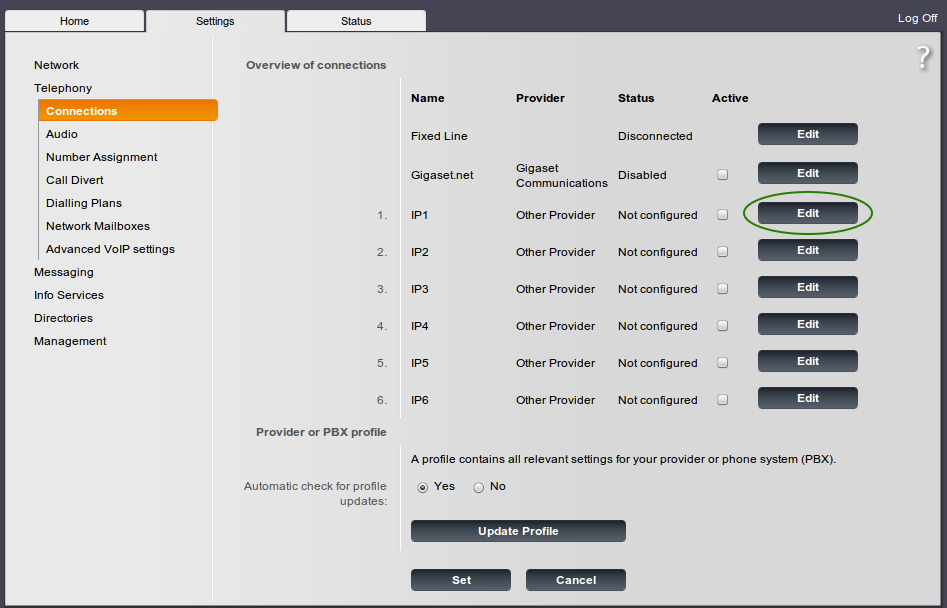
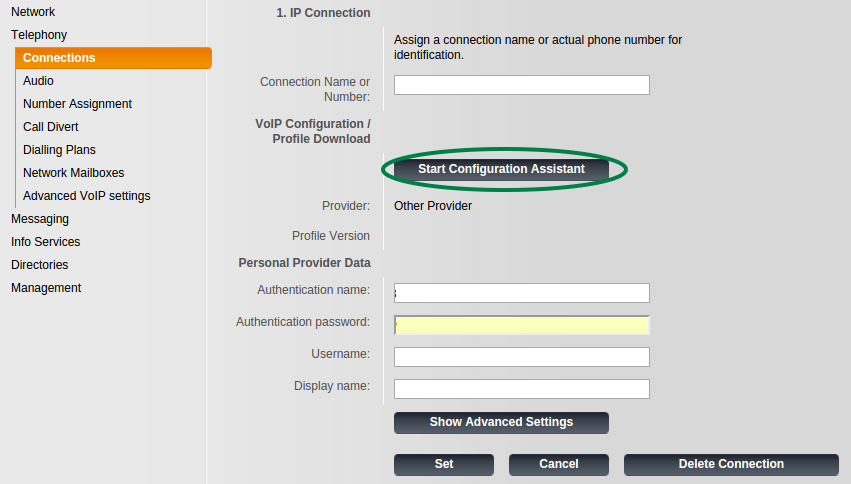
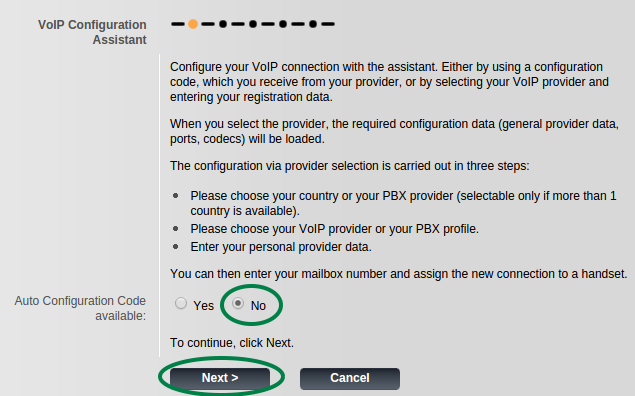
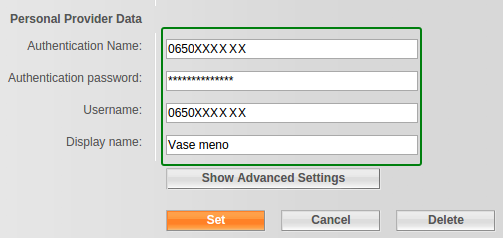
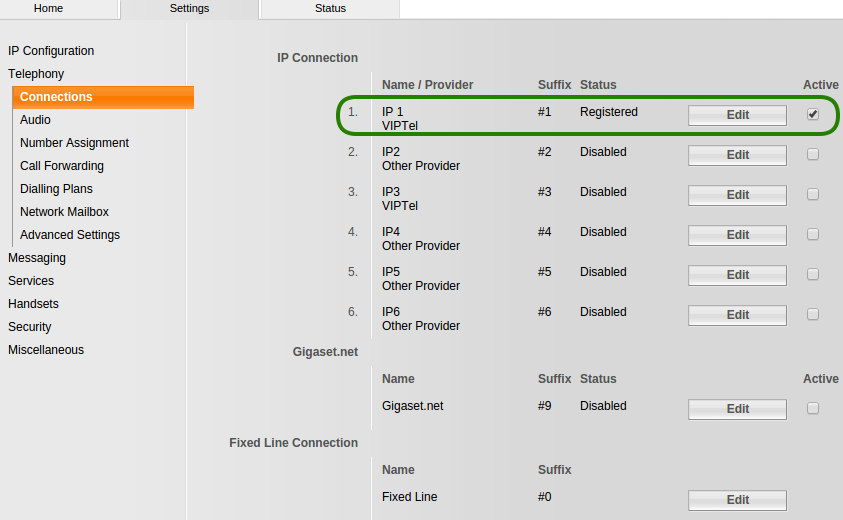
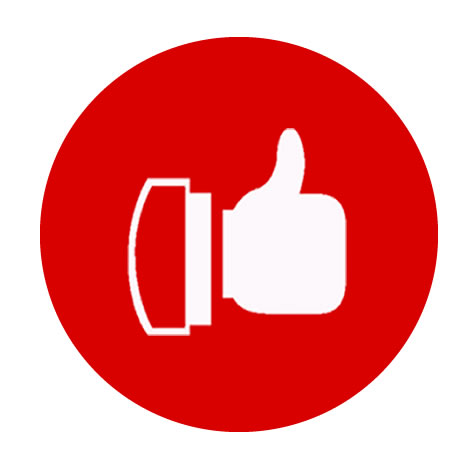 Prvotriedna zákaznícka
Prvotriedna zákaznícka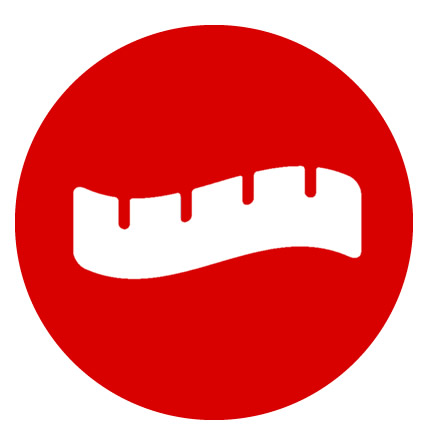 Služby namieru
Služby namieru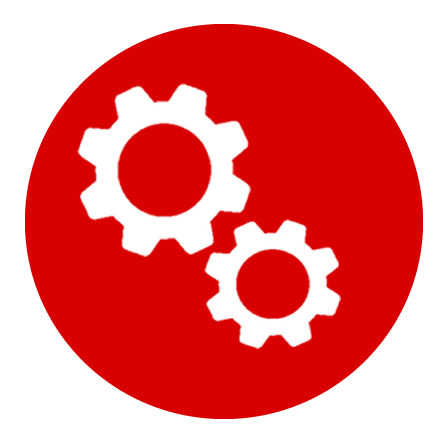 Moderná technológia
Moderná technológia Výhodné ceny
Výhodné ceny